您是一位希望增強音樂流媒體體驗的 Apple Music 用戶嗎? 無論您是經驗豐富的用戶還是剛剛入門,了解您的全部潛力 蘋果音樂帳戶 可以解鎖一個充滿可能性的世界。 憑藉其龐大的音樂庫、個性化推薦以及跨設備的無縫集成,Apple Music 提供了獨特且身臨其境的音樂流媒體體驗。
在這份綜合指南中,我們將引導您了解以下功能的主要特性和功能: 您的 Apple Music 帳戶。 從創建定制的播放列表到探索新的流派,我們將幫助您瀏覽該平台並充分利用其功能。 準備好進入適合您口味的音樂世界,並發現使用 Apple Music 製作您自己的配樂的樂趣。
文章內容
Q1. 如何創建免費的 Apple Music 帳戶?Q2。 我可以分享我的帳戶嗎? 如何升級我的 Apple Music 帳戶?Q3。 如何更改我的 Apple Music 帳戶?Q4。 如何創建 Apple Music 藝術家帳戶?Q5. 如何刪除我的 Apple Music 帳戶?Q6. 為什麼我的 Apple Music 帳戶被禁用?Q7. 如何恢復Apple Music帳戶?額外提示:無需訂閱即可隨時隨地欣賞 Apple Music 歌曲
Q1. 如何創建免費的 Apple Music 帳戶?
創建免費的 Apple Music 帳戶是一個簡單的過程,可讓您享受有限版本的音樂流媒體服務。
要創建免費的 Apple Music 帳戶,請按照以下步驟操作:
- 安裝蘋果音樂應用程序:確保您的設備上安裝了最新版本的 Apple Music 應用。 您可以在 iOS 設備的 App Store 中找到該應用程序,或者從 Windows 計算機的 Microsoft Store 下載該應用程序。
- 啟動應用:打開設備上的 Apple Music 應用。
- 註冊 Apple ID:如果您還沒有 Apple ID,則需要創建一個。 點擊“註冊”或“創建新帳戶”選項,然後按照提示提供所需信息,例如您的電子郵件地址、密碼和安全問題。
- 選擇免費試用選項:獲得 Apple ID 後,登錄 Apple Music 應用。 您將看到一些訂閱選項。 查找“免費試用”或“開始免費試用”選項並選擇它。
- 驗證付款方式(可選):在某些情況下,即使是免費試用,Apple 也可能會要求您驗證付款方式。 如果出現提示,請按照說明輸入您的付款詳細信息。 請注意,免費試用期間不會向您收取費用,並且您可以在試用結束前取消以避免產生任何費用。
- 享受蘋果音樂: 恭喜! 您現在擁有一個免費的 Apple Music 帳戶。 您可以開始探索平台上提供的龐大音樂庫、精選播放列表和廣播電台。 請記住,免費帳戶可能有某些限制,例如廣告支持的內容和對某些功能的訪問受到限制。
請記住,免費的 Apple Music 帳戶是體驗該服務所提供服務的絕佳方式。 如果您發現想要解鎖 Apple Music 的全部功能和優勢,可以考慮訂閱付費套餐以獲得增強的音樂流媒體體驗。
Q2。 我可以分享我的帳戶嗎? 如何升級我的 Apple Music 帳戶?
共享我的 Apple Music 帳戶
可以與其他人共享您的 Apple Music 帳戶,但了解 Apple 關於帳戶共享設置的限制和準則非常重要。 以下是需要考慮的幾個關鍵點:
蘋果優惠 家庭共享功能 允許您與最多六名家庭成員共享您的 Apple Music 訂閱。 這意味著您和您的家人可以使用自己的 Apple ID 欣賞 Apple Music,同時分擔訂閱費用。 要設置家庭共享,請轉到設備的“設置”,點擊您的姓名,選擇“設置家庭共享”,然後按照說明進行操作。
個人 Apple Music 套餐僅供個人使用,不得與直系親屬以外的其他人共享。 共享您的個人帳戶登錄憑據或允許其他人使用您的帳戶違反了 Apple 的條款和條件。
雖然您可以在多個設備上使用 Apple Music 帳戶,但請務必注意, 在不同設備上同時流式傳輸 可能會受到限制,具體取決於您的訂閱計劃。 例如,通過個人套餐,您可以一次在一台設備上收聽 Apple Music。 但是,通過家庭共享計劃,每個家庭成員都可以在自己的設備上同時進行流式傳輸。
與他人共享帳戶可能會影響您收到的個性化推薦和音樂建議。 Apple Music 的算法依賴於個人的收聽習慣來提供量身定制的推薦,因此共享帳戶可能會導致向所有用戶提供混合或不太準確的推薦。
與他人共享您的 Apple ID 和帳戶登錄信息可能會帶來安全風險。 通常建議對您的帳戶詳細信息保密,以保護您的個人信息並防止未經授權訪問您的帳戶。
升級您的 Apple Music 帳戶
要升級您的 Apple Music 帳戶並解鎖其他功能和優勢,請按照以下步驟操作:
- 打開蘋果音樂應用程序:在您的設備上啟動 Apple Music 應用。 確保您已使用 Apple ID 登錄。
- 訪問帳戶設置:在應用程序底部查找“為您推薦”或“瀏覽”選項卡,然後點擊它。 然後,點擊屏幕右上角的個人資料圖標或個人資料圖片以訪問您的帳戶設置。
- 管理 Apple Music 訂閱:在帳戶設置中,您應該會看到一個名為“訂閱”或“管理訂閱”的部分。 點擊它繼續。
- 升級訂閱:根據您所在的地區和可用性,您將看到不同的訂閱選項。 選擇最適合您需求的訂閱計劃。 Apple 提供具有不同功能和價格的個人、家庭和學生計劃。
- 確認付款詳情:如果需要,系統將提示您驗證付款方式或輸入新的付款詳細信息。 按照說明完成付款流程。 請注意,升級計劃的費用將通過與您的 Apple ID 關聯的付款方式收取。
- 享受升級的功能:升級過程完成後,您就可以開始享受升級後的 Apple Music 帳戶的附加功能和好處。
值得注意的是,升級您的 Apple Music 帳戶是一項基於訂閱的服務,您將定期付費,通常是每月或每年,具體取決於您選擇的計劃。 如果您希望更改或取消訂閱,可以按照類似的步驟通過帳戶設置進行操作。
Q3。 如何更改我的 Apple Music 帳戶?
如果您想要更改您的 Apple Music 帳戶,例如切換到其他 Apple ID 或將您的訂閱轉移到新設備,以下分步指南可幫助您完成此過程:
更改 Apple Music 的 Apple ID
- 打開蘋果音樂應用程序:在您的設備上啟動 Apple Music 應用。
- 訪問帳戶設置:點擊應用程序底部的“為您推薦”或“瀏覽”選項卡。 然後,點擊屏幕右上角的個人資料圖標或個人資料圖片以訪問您的帳戶設置。
- 退出登錄:向下滾動到帳戶設置底部,然後查找“註銷”或“註銷”選項。 點擊它即可退出您當前的 Apple ID。
- 使用新 Apple ID 登錄:註銷後,系統將提示您使用新的 Apple ID 登錄。 輸入您想要用於 Apple Music 帳戶的 Apple ID 憑據並登錄。
- 同步音樂庫:如果您之前下載過音樂或創建了播放列表,則可能需要使用新的 Apple ID 重新同步您的音樂庫。 通常可以通過進入設備的“設置”,選擇“音樂”並啟用“同步庫”選項來完成。
在不同設備上更改 Apple Music 帳戶
- 退出 Apple Music:在當前激活 Apple Music 帳戶的設備上,打開 Apple Music 應用,前往帳戶設置,然後退出該應用。
- 使用新 Apple ID 登錄:在新設備上啟動 Apple Music 應用,然後使用您要用於 Apple Music 帳戶的 Apple ID 登錄。
- 同步音樂庫:如果您想將音樂庫和播放列表從以前的設備傳輸到新設備,請確保在設備設置中啟用“同步庫”選項。 這將確保您的音樂庫在設備之間同步。
- 下載音樂(如有需要):如果您之前下載過音樂供離線收聽,則可能需要在新設備上重新下載歌曲。 只需在 Apple Music 庫中找到所需的歌曲或專輯,然後點擊下載圖標即可將它們本地保存到新設備上。
Q4。 如何創建 Apple Music 藝術家帳戶?
要創建 Apple Music 藝術家帳戶並訪問用於管理音樂、與粉絲聯繫以及跟踪您在平台上的表現的工具,您需要執行以下步驟:
- 為藝術家打開 Apple Music:訪問 Apple Music 藝術家網站 使用計算機或移動設備上的網絡瀏覽器。
- 使用Apple ID登錄:單擊“註冊”或“開始”按鈕,然後使用您的 Apple ID 登錄。 如果您沒有 Apple ID,可以通過選擇“創建新 Apple ID”選項來創建一個。
- 搜索您的藝術家簡介:登錄後,系統會提示您搜索您的藝術家個人資料。 在搜索欄中輸入您的藝術家姓名,然後從搜索結果中選擇您的藝術家簡介。 如果您的藝術家個人資料不可用,您可以通過單擊“請求藝術家訪問權限”按鈕來請求訪問它。
- 驗證您的身份:Apple 將要求您驗證您作為藝術家授權代表的身份。 這樣做是為了防止未經授權訪問藝術家帳戶。 按照提供的說明完成身份驗證過程。
- 管理您的藝術家資料:驗證您的身份後,您將可以訪問 Apple Music for Artists 儀表板。 在這裡,您可以自定義您的藝術家個人資料、上傳藝術家圖像、更新您的個人簡介以及管理其他詳細信息,以創建引人注目的音樂表現形式。
- 獲取見解和工具:Apple Music for Artists 提供了各種見解和工具來幫助您了解聽眾、跟踪音樂的表現以及管理您的發行。 探索儀表板的不同部分以訪問分析、播放列表數據、趨勢等。
Q5. 如何刪除我的 Apple Music 帳戶?
刪除 Apple Music 帳戶並不是一個獨立的過程,因為 Apple Music 與您的 Apple ID 綁定,而 Apple ID 用於各種 Apple 服務。 如果您想停止使用 Apple Music 並將其從設備中刪除,您可以按照以下常規步驟操作:
- 取消您的 Apple Music 訂閱:如果您有有效的 Apple Music 訂閱,則需要先將其取消。 在您的設備上,轉到 App Store 或 iTunes Store,點擊您的個人資料照片,選擇“訂閱”,然後找到您的 Apple Music 訂閱。 選擇“取消訂閱”選項並確認取消。
- 從您的設備中刪除 Apple Music:要從設備中刪除Apple Music應用程序,只需在主屏幕上找到該應用程序圖標,按住它直到應用程序圖標開始晃動,然後點擊應用程序上出現的“X”圖標。 這將從您的設備中刪除該應用程序。
- 禁用 Apple Music 功能:如果您想禁用其他 Apple 應用程序(例如設備上的音樂應用程序或 iTunes)中的 Apple Music 功能,您可以轉到設備的“設置”,選擇相應的應用程序,然後關閉“顯示 Apple Music”等功能。 ”或“iCloud 音樂庫”。
- 刪除音樂庫和播放列表:如果您想刪除與 Apple Music 關聯的音樂庫和播放列表,您可以在設備設置中禁用“同步庫”或“iCloud 音樂庫”功能。 這將阻止您的音樂庫與 Apple Music 同步。
- 聯繫 Apple 支持(可選): 如果你還想 完全刪除您的 Apple Music 帳戶 並解除與您的 Apple ID 的關聯,建議直接聯繫 Apple 支持。 他們將能夠為您提供進一步幫助,並提供有關帳戶刪除或停用的指導。

Q6. 為什麼我的 Apple Music 帳戶被禁用?
您的 Apple Music 帳戶被禁用的原因可能有多種。 以下是一些常見的可能性:
- 付款問題:如果您的 Apple Music 訂閱存在付款問題,例如 過期的信用卡 或資金不足,Apple 可能會暫時禁用您的帳戶,直到付款問題得到解決。
- 違反條款和條件:如果您違反了 Apple 的條款和條件,例如與未經授權的用戶共享您的帳戶、參與欺詐活動或違反版權法,Apple 可能會因此禁用您的帳戶。
- 安全問題:如果 Apple 懷疑未經授權的訪問或可疑活動,他們可能會禁用您的帳戶。 如果有人在未經您同意的情況下嘗試訪問您的帳戶,或者多次登錄嘗試失敗,則可能會發生這種情況。
- 帳戶驗證:在某些情況下,Apple 可能會暫時禁用您的帳戶以驗證您的身份或解決帳戶信息中的任何差異。
- 技術故障或錯誤:有時,Apple Music 系統內的技術故障或錯誤可能會導致用戶帳戶暫時禁用。
如果您的 Apple Music 帳戶被禁用,最好的做法是直接聯繫 Apple 支持。 他們將能夠提供有關您帳戶狀態的具體信息,並幫助您解決可能導致帳戶被禁用的任何問題或疑慮。
Q7. 如何恢復Apple Music帳戶?
如果您在訪問 Apple Music 帳戶時遇到問題並需要恢復它,您可以採取以下一些步驟:
- 檢查 Apple ID 和密碼:確保您輸入與您的 Apple Music 帳戶關聯的正確 Apple ID(電子郵件地址)和密碼。 仔細檢查是否有任何打字錯誤或大小寫錯誤。
- 重設Apple ID密碼:如果您因忘記密碼而無法登錄,可以通過訪問 Apple ID 帳戶頁面 (appleid.apple.com) 並選擇“忘記 Apple ID 或密碼”選項來重置密碼。 按照提示重置密碼並重新訪問您的帳戶。
- 帳戶恢復:如果您為 Apple ID 啟用了雙因素身份驗證但無法登錄,您可以啟動帳戶恢復過程。 訪問 Apple ID 帳戶頁面,選擇“忘記 Apple ID 或密碼”,然後選擇“帳戶恢復”選項。 按照屏幕上的說明驗證您的身份並重新獲得對您帳戶的訪問權限。
- 聯繫Apple支持:如果您已嘗試上述步驟,但仍無法恢復您的 Apple Music 帳戶,建議直接聯繫 Apple 支持。 他們可以提供個性化的幫助,解決帳戶相關問題,並指導您完成帳戶恢復過程。
- 提供帳戶詳細信息:聯繫 Apple 支持時,請準備好向他們提供相關詳細信息,例如您的 Apple ID、任何關聯的電子郵件地址以及任何可能有助於驗證您帳戶所有權的信息。 這將有助於他們進行帳戶恢復過程。
Apple支持 能夠處理帳戶恢復情況,並可以根據您的情況提供具體指導。 您可以通過多種渠道聯繫他們,例如 Apple 支持網站、Apple 支持 App 或電話。
額外提示:無需訂閱即可隨時隨地欣賞 Apple Music 歌曲
TuneSolo Apple Music 音樂轉檔器 是一款功能強大的工具,可以幫助您將 Apple Music 歌曲、播放列表和專輯轉換為 WAV、MP3、M4A、FLAC 和更常見的格式。 它還可以刪除 Apple Music 歌曲的 DRM 保護,因此您無需訂閱即可在任何設備上欣賞它們。
TuneSolo Apple Music Converter 易於使用。 只需將您的 Apple Music 歌曲添加到轉換器,選擇輸出格式,然後單擊“轉換”即可。 然後轉換器將開始轉換您的歌曲並將它們保存到您的計算機上。
免費嘗試
免費嘗試
這是一個很好的方法 無需訂閱即可欣賞 Apple Music 歌曲。 這也是備份 Apple Music 歌曲的好方法,以防您取消訂閱。

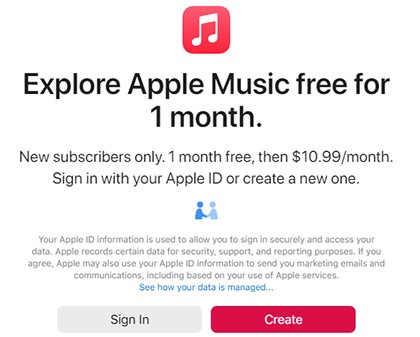



首頁
蘋果音樂
有關 Apple Music 帳戶的綜合常見問題解答 [2025 更新]
發表評論
1.你的名字
2.您的電子郵件信箱
3.您的評論
提交